| 2 | 高年齢者雇用状況報告のオンライン提出の流れ |
| 1) | 電子申請・届出システム上の高年齢者雇用状況報告の手続案内のページで、ページ最下部の |
| 2) | 「利用規約確認画面」が表示されますので、内容を御確認頂き、御同意頂ける場合は、画面最下部の |
| 3) | 次のような「申請データ画面」が表示されますので、上部の「高年齢者雇用状況報告書」のタブをクリックして下さい。 |
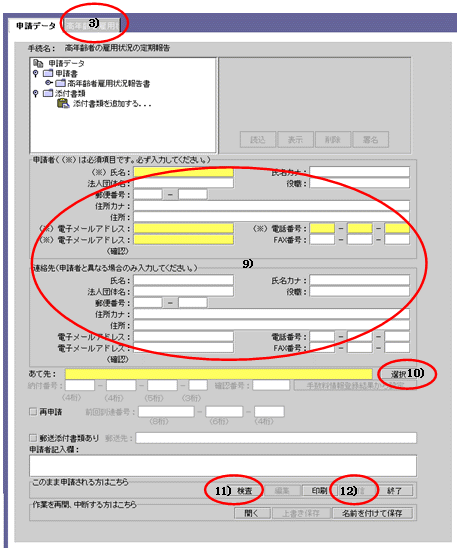
| 4) | 次のような「高年齢者雇用状況報告書入力画面」が表示されますので、報告書の入力を行って下さい。入力にあたっての注意事項は、高年齢者雇用状況報告の手続案内のページの「記入例・記載要領」欄に掲載された「電子申請の御案内」を御覧下さい。 |
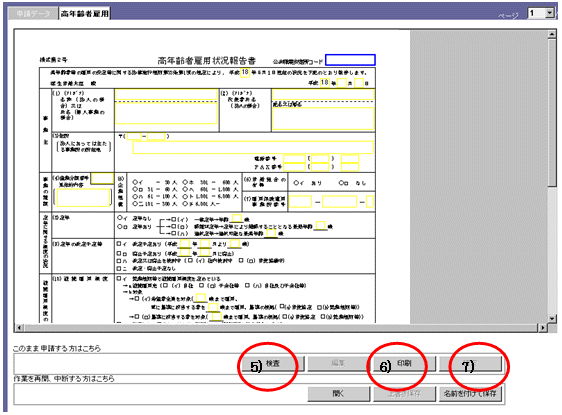
| 5) | 入力が終わりましたら、画面下部の「検査」ボタンをクリックして下さい。形式チェックの結果、入力エラーがある場合はエラーメッセージが表示されますので、修正を行って下さい。入力エラーがない場合は、次のようなダイアログが表示されますので、「OK」をクリックして下さい。 |
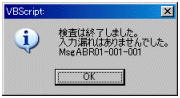
| 6) | 検査終了後に、「印刷」ボタンをクリックし、入力した報告書を印刷して下さい。提出後に、公共職業安定所から報告書の内容についてお問い合わせする場合がございますので、印刷した報告書は控えてとして保存していただきますようお願いいたします。 |
| 7) | 検査が終了すると「確定」ボタンが有効になりますので、「確定」ボタンをクリックして下さい。 |
| 8) | 次のようなダイアログが表示されますので、「OK」をクリックして下さい。再び「申請データ画面」が表示されます。 |
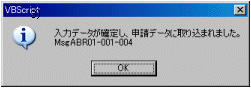
| 9) | 申請データの申請者及び連絡先に係る事項等を入力して下さい。 |
| 10) | あて先の「選択」ボタンをクリックしてください。次のようなあて先リストが表示されますので、提出先を選択し、「決定」をクリックして下さい。 |
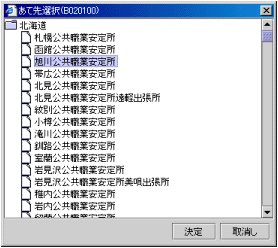
| 11) | 申請データ画面の入力が終了しましたら、画面下部の「検査」ボタンをクリックして下さい。形式チェックの結果、入力エラーがある場合はエラーメッセージが表示されますので、修正を行って下さい。入力エラーがない場合は、次のようなダイアログが表示されますので、「了解」をクリックして下さい。 |

| 12) | 検査が終了すると「送信」ボタンが有効になりますので、「送信」ボタンをクリックして下さい。「送信」ボタンクリック後の送信操作については、「4 申請データの送信と処理状況確認」を御参照下さい。 |